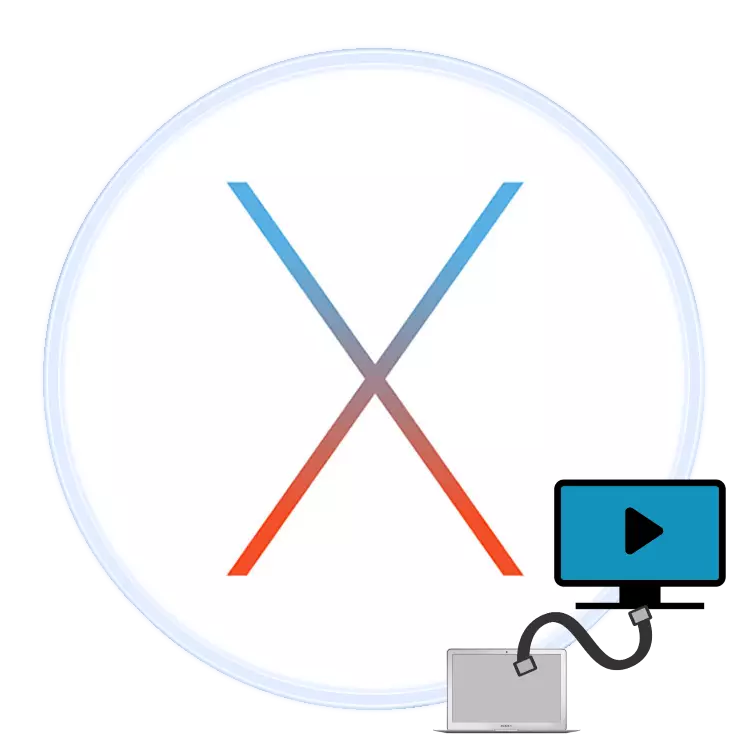
Akeh pangguna kaya portabilitas MacBook, nanging sawetara ora puas karo diagonal sing cilik saka tampilan sing dibangun. Masalah bisa ditanggulangi kanthi nyambungake piranti menyang monitor utawa TV. Kita pengin ngomong saiki babagan sing terakhir.
Cara Dasi TV lan Macbuck
Komputer, Apple Apple ora beda karo laptop biasa, saengga cara nyambung menyang TV kanggo piranti iki bisa dipérang dadi rong klompok gedhe: kabel lan nirkabel. Cara kabel diwatesi dening sambungan HDMI, nalika sambungan nirkabel mung bisa ditindakake dening konsol AppleTV ing teknologi AirPlay. Coba metode iki kanthi tertib.Cara 1: HDMI
Cara sing paling terjangkau kanggo umume pangguna yaiku nggunakake sambungan HDMI. Iki ditindakake liwat kabel khusus, sing beda kanggo MacBook saka macem-macem model. Contone, ing kasus model MacBook paling anyar, ing endi sawetara konektor dicopot kanggo portability, adaptor tambahan kanthi USB-C, pejabat utawa katelu sing dibutuhake.

Ing model sing luwih lawas, sampeyan butuh adaptor kanthi mini tampilan.

Kanthi panrimo adaptor kasebut, nerusake pandhuan ing ngisor iki.
- Sambungake kabel lan adaptor menyang konektor sing cocog ing laptop lan TV.
- Gunakake kontrol remot TV kanggo milih sumber gambar, ing kasus HDMI.

Prosedur kasebut beda kanggo macem-macem model TV - biasane ing pandhuan kanggo piranti sing dituduhake prosedur pilihan sumber.
- Menyang Macbook. Kaping pisanan, bukak "setelan sistem" liwat menu Apple.
- Sabanjure, mbukak sarana "Monitor".
- Klik tab "Ekstensi". Iki nggunakake telung pilihan output gambar:
- "Proteksi video" - apa sing kedadeyan ing tampilan MacBook mung duplikat layar TV. Kanggo ngaktifake pilihan iki, tandhani item sing cocog.
- "Ekstensi" - TV digunakake mung minangka monitor kaping pindho: umpamane, browser web bisa dibukak ing layar ing McUBuka, lan ing TV minangka pamuter video utawa tampilan gambar. Opsi iki diaktifake kanthi otomatis, yen sampeyan mbusak tandha saka "Aktifake Protector video ...";
- "Output kanggo monitor pisanan utawa kaloro" - Jeneng fungsi kanggo dhewe: ing kasus iki, gambar kasebut ana ing monitor sing dibangun, utawa ing TV sing disambungake, kanthi milih pangguna. Kanggo miwiti fitur iki, ing jendhela utama alat "Monitor", seret jalur putih menyang ndhuwur banget.
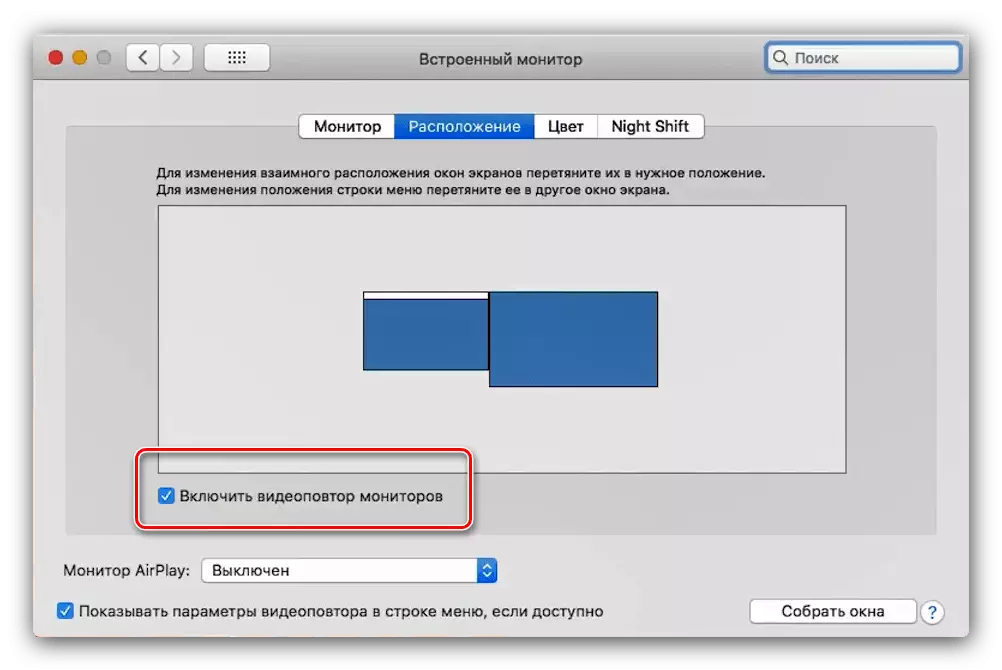
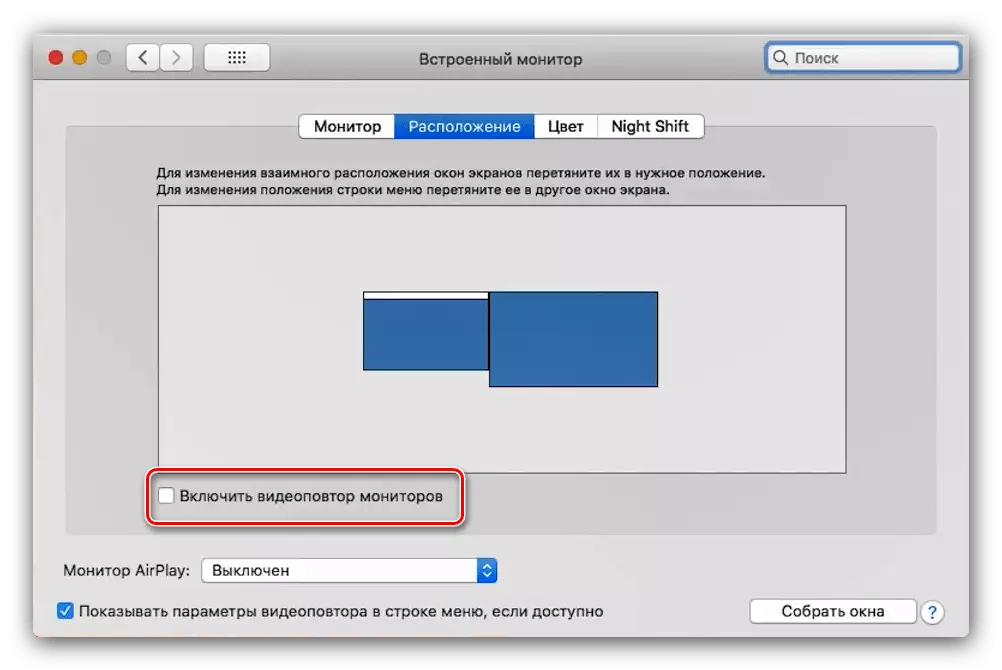
- Ing mcbook mcbook lan / utawa TV sing apik banget lan / utawa TV bisa uga kudu ngatur output swara. Sampeyan bisa nggunakake saka menu "Sistem Sistem" sing padha, "Swara" Alat.
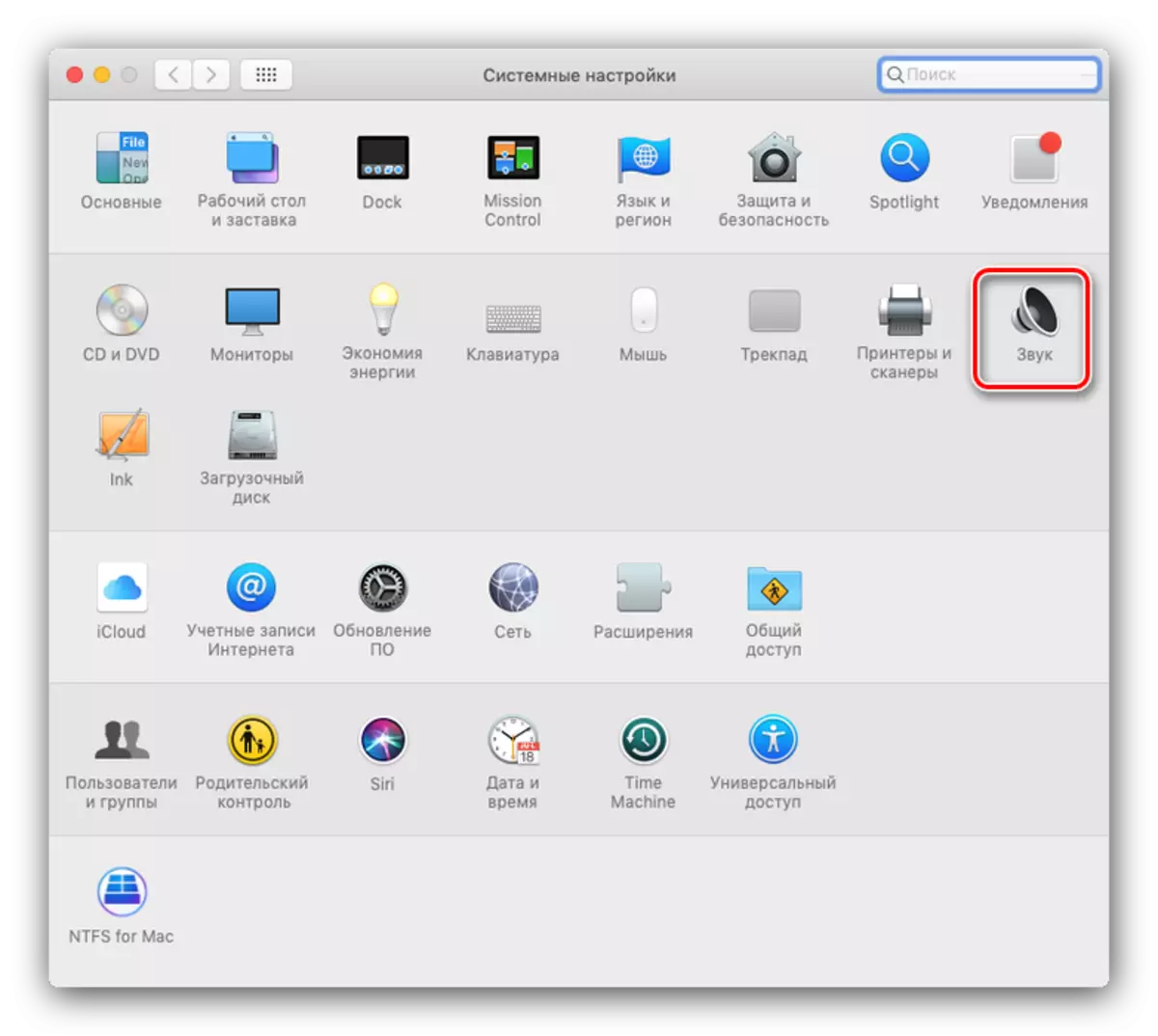
Pindhah menyang tab Pilihan banjur pilih TV sampeyan.
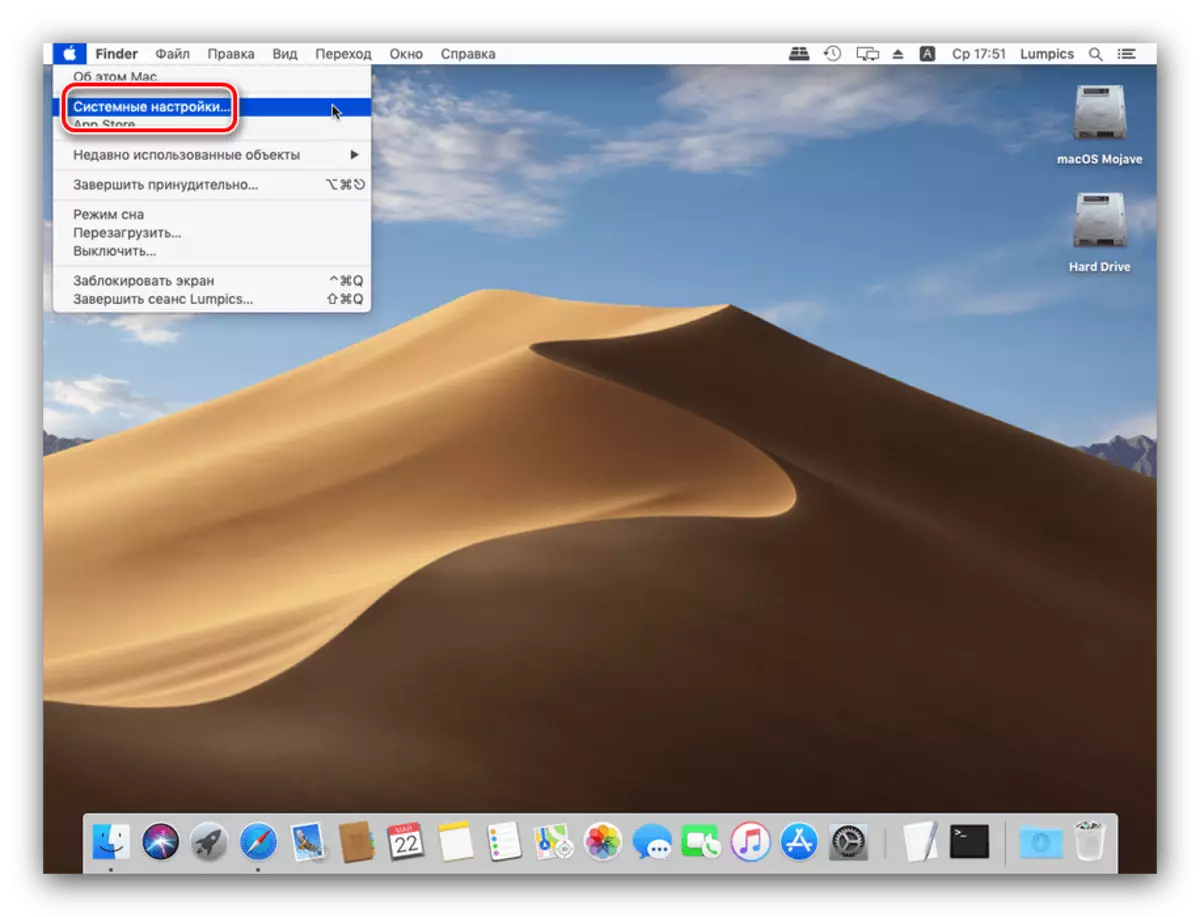
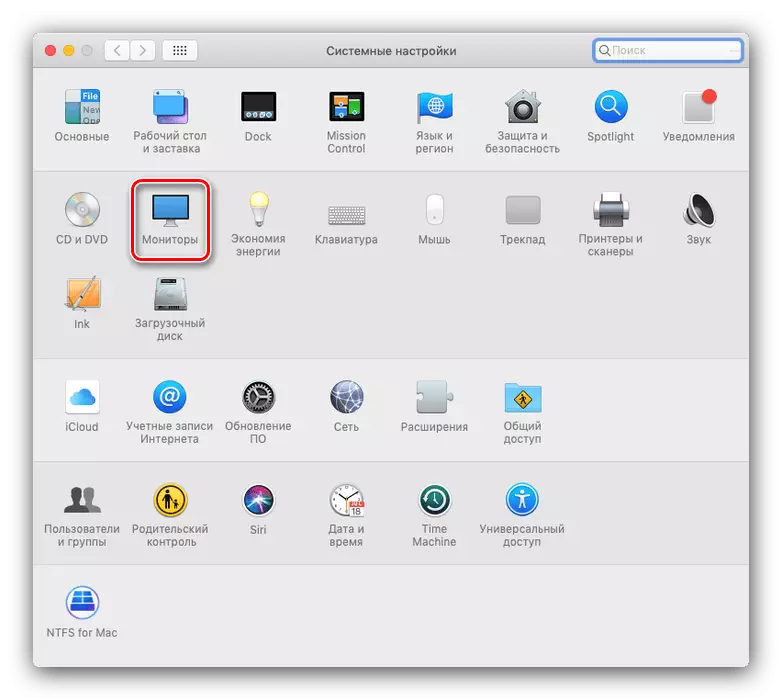
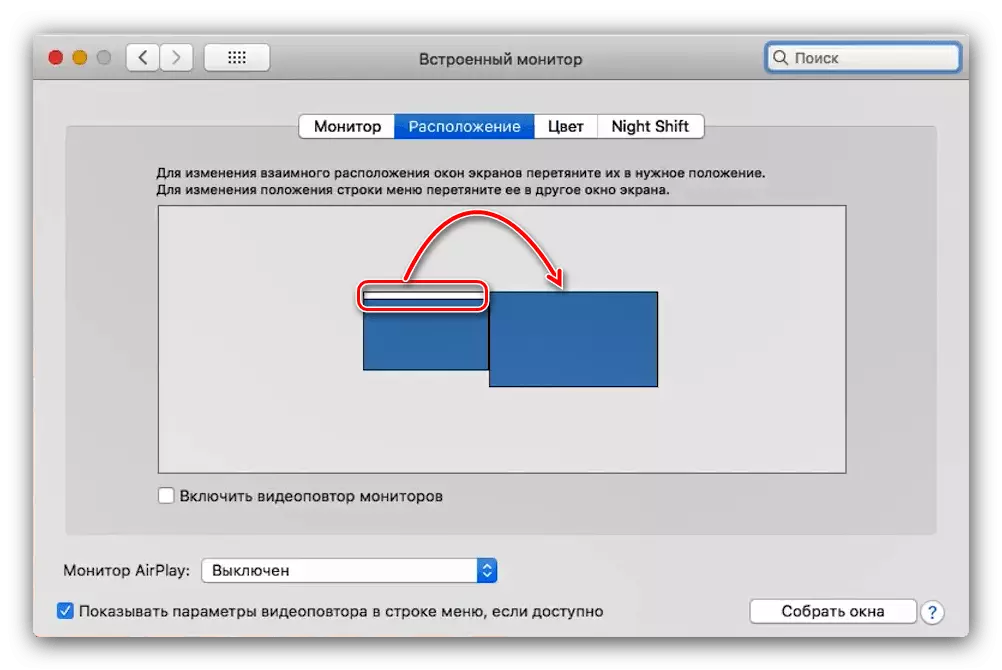
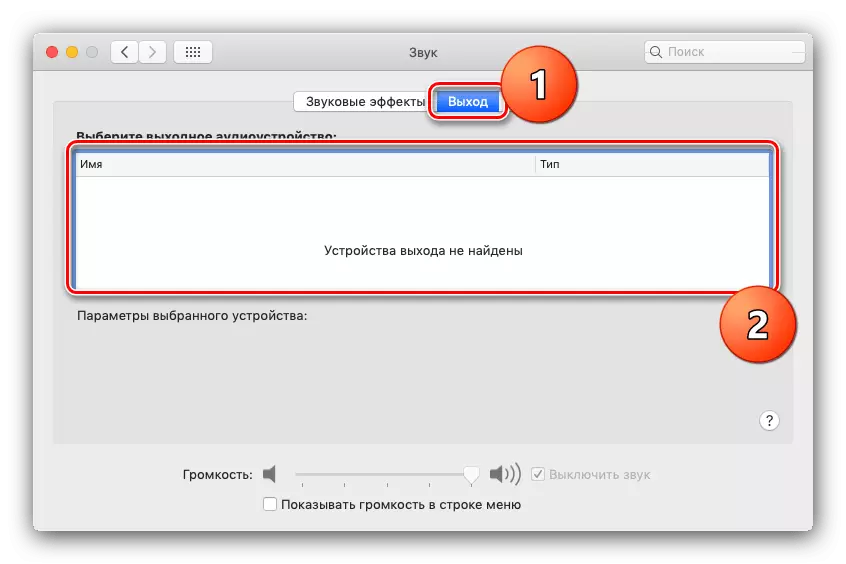
Siap - Saiki sampeyan bisa nggunakake solusi sing dipilih kanggo nggarap laptop.
Cara 2: AirPlay
Teknologi AirPlay minangka fitur eksklusif saka fitur lampiran TV, sing ngidini sampeyan nyambungake teknik liyane perusahaan Coupertin menyang TVS: Apa Macbook, iPhone utawa iPad.
- Kaping pisanan, priksa manawa konsol lan MacBook disambungake menyang jaringan Wi-Fi sing padha.
- Nguripake Apple TV, banjur pilih "Airplay" ing menu Program banjur priksa manawa fungsi wis diaktifake.
- Saiki aku bakal ngatasi MCBuck. Bukak menu Apple - "Setelan Sistem" - "Monitor". Gunakake menu gulung mudhun AirPlay MonitPlay, sing milih Apple TV. Banjur klik lambang sinyal video.
- Mbok menawa sambungan menyang AirPlay dilindhungi dening sandhi - bakal ditampilake ing layar TV. Tembung sandhi iki kudu dilebokake ing MacBook.
- Sampeyan bisa uga kudu nyetel output swara kasebut. Ing kasus iki, baleni langkah 6 saka cara sing sadurunge, nanging tinimbang TV ing tab Output, pilih pilihan Apple TV.

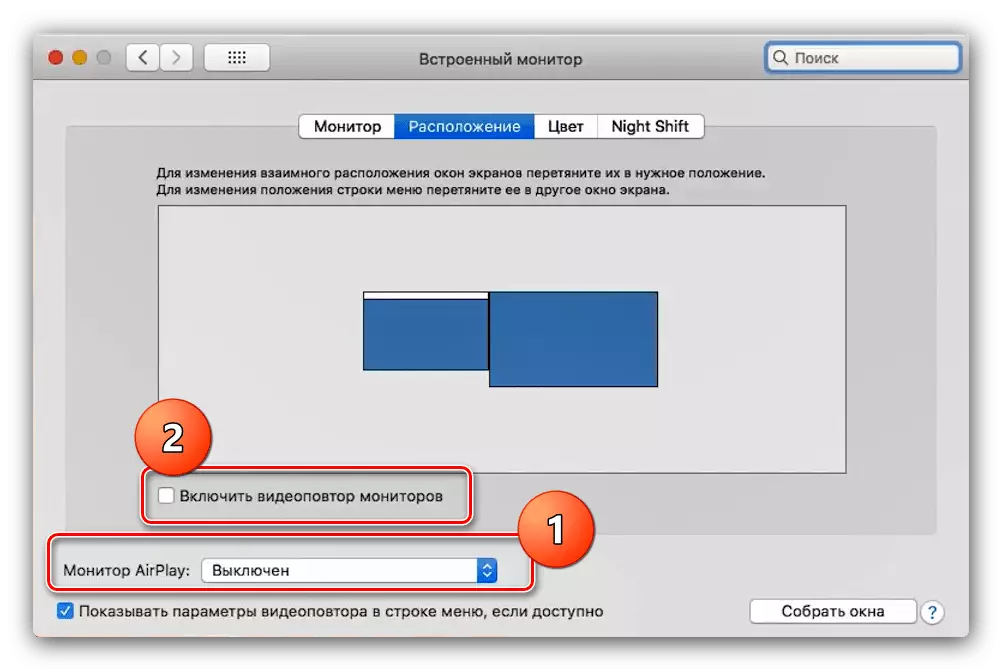
Ngrampungake masalah bisa
Asring, nalika sampeyan nyambungake MacBook menyang TV, ana masalah loro sing ngganggu. Coba dheweke lan dakkandhani cara keputusan kasebut.
Sawise nyambungake ing tv black ireng TV
Penampilan garis ireng minangka tandha masalah kanthi skala. Ngilangake dheweke cukup prasaja.
- Bukak "Setelan Sistem" banjur pindhah menyang "Akses Universal" Snap.
- Ing Turn MentU, klik ing pilihan "Tambah". Centhang pilihan "Gunakake kombinasi utama kanggo nggedhekake" lan "gambar smoothing".
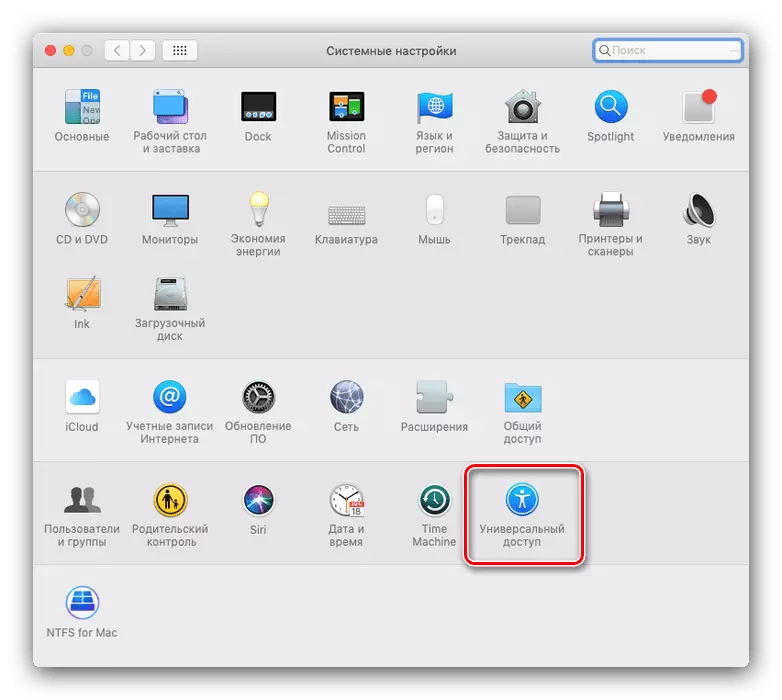

Saiki ukuran gambar bisa dikonfigurasi dening kombinasi kunci sing ditemtokake.
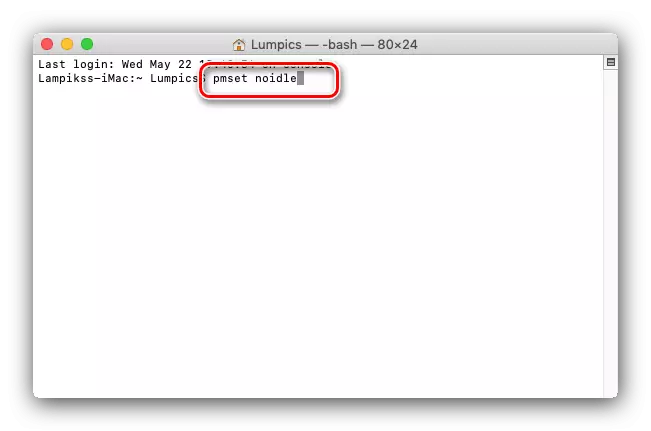
Siap - Saiki mode perawatan ing turu wis entek lan ora ana boten.
Kesimpulan
Kita mriksa cara MacBook menyang TV. Kaya sing sampeyan ngerteni, ora perlu kanggo kabeh wong tanpa entuk aksesoris tambahan.
